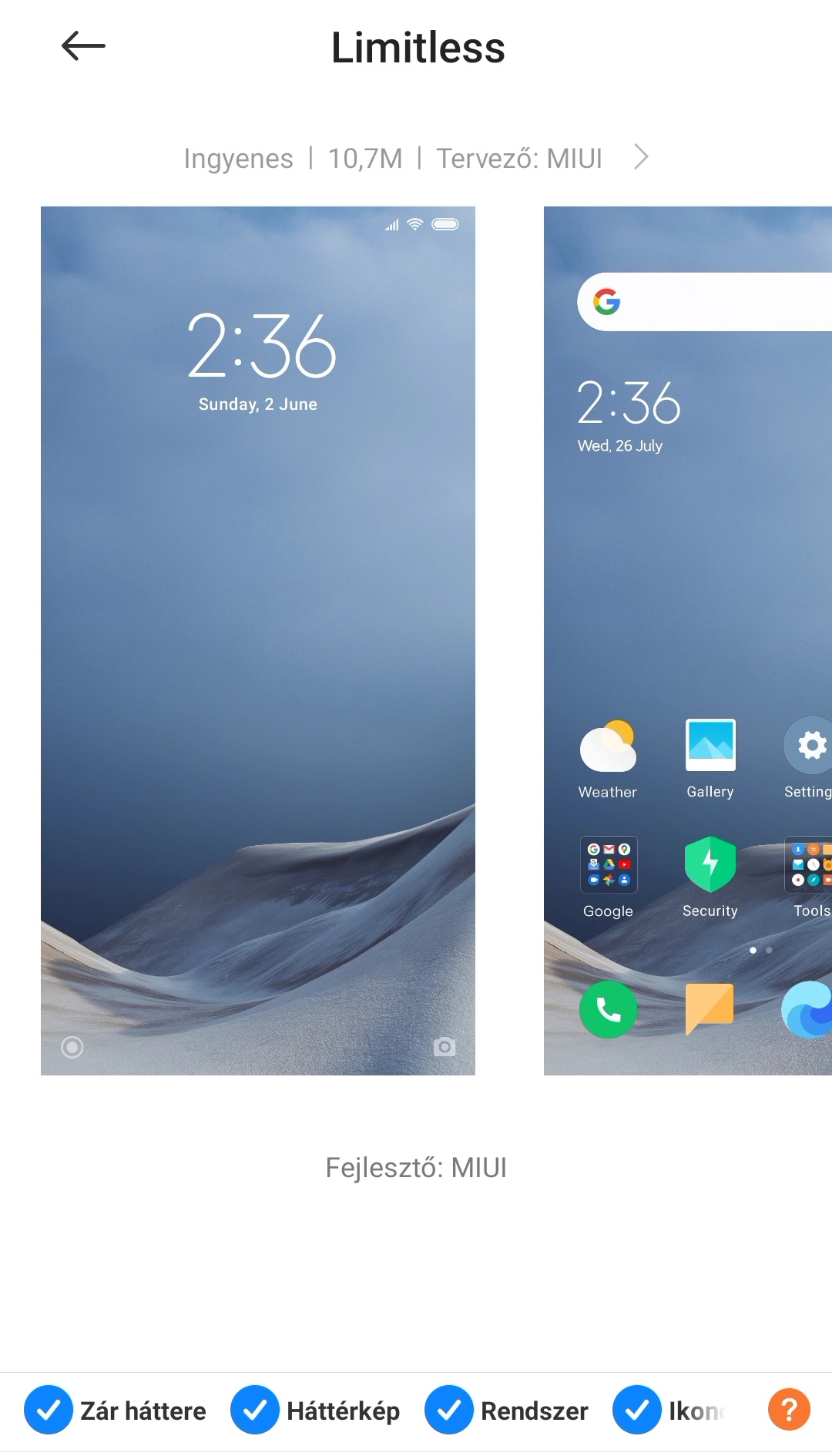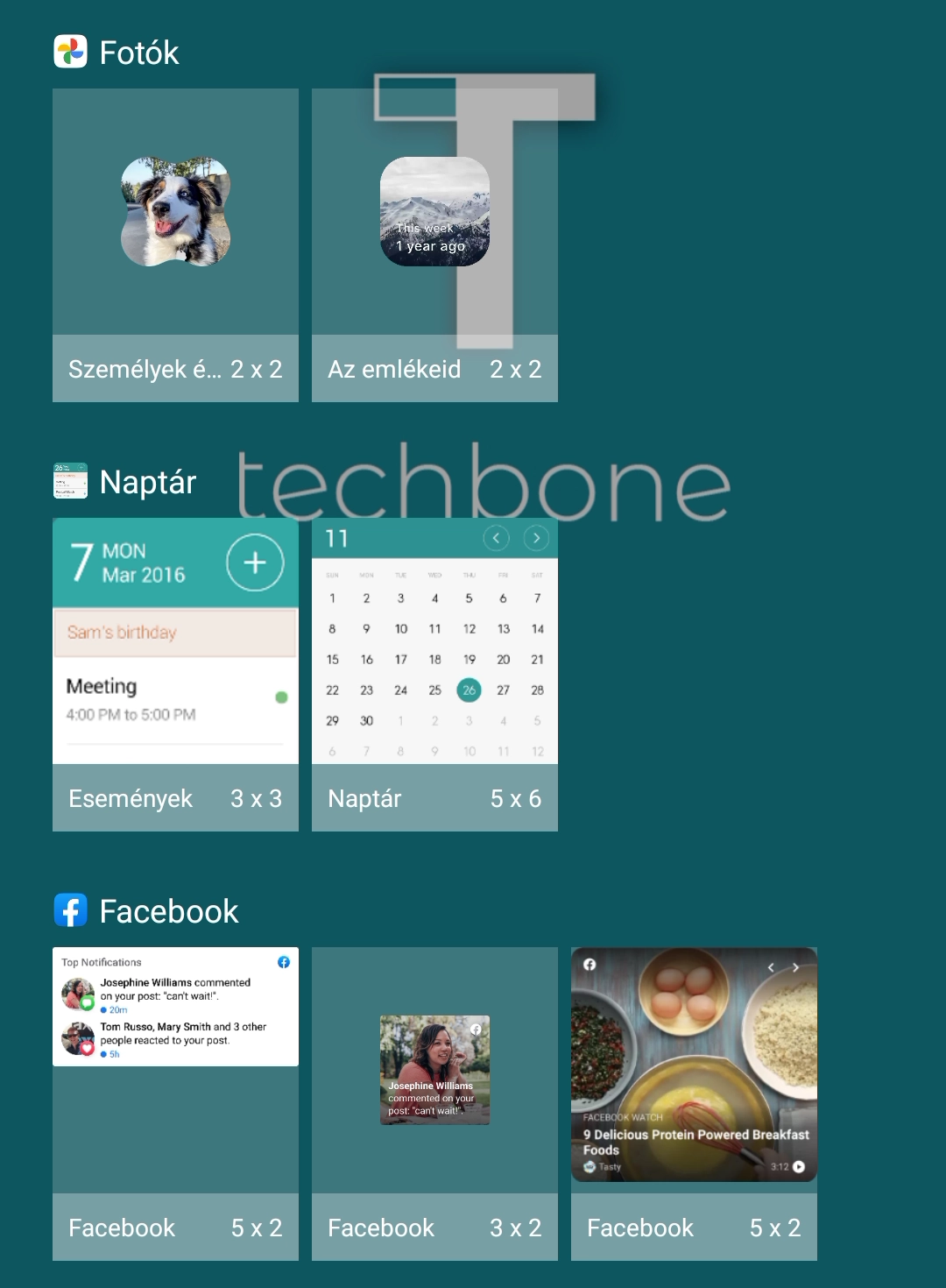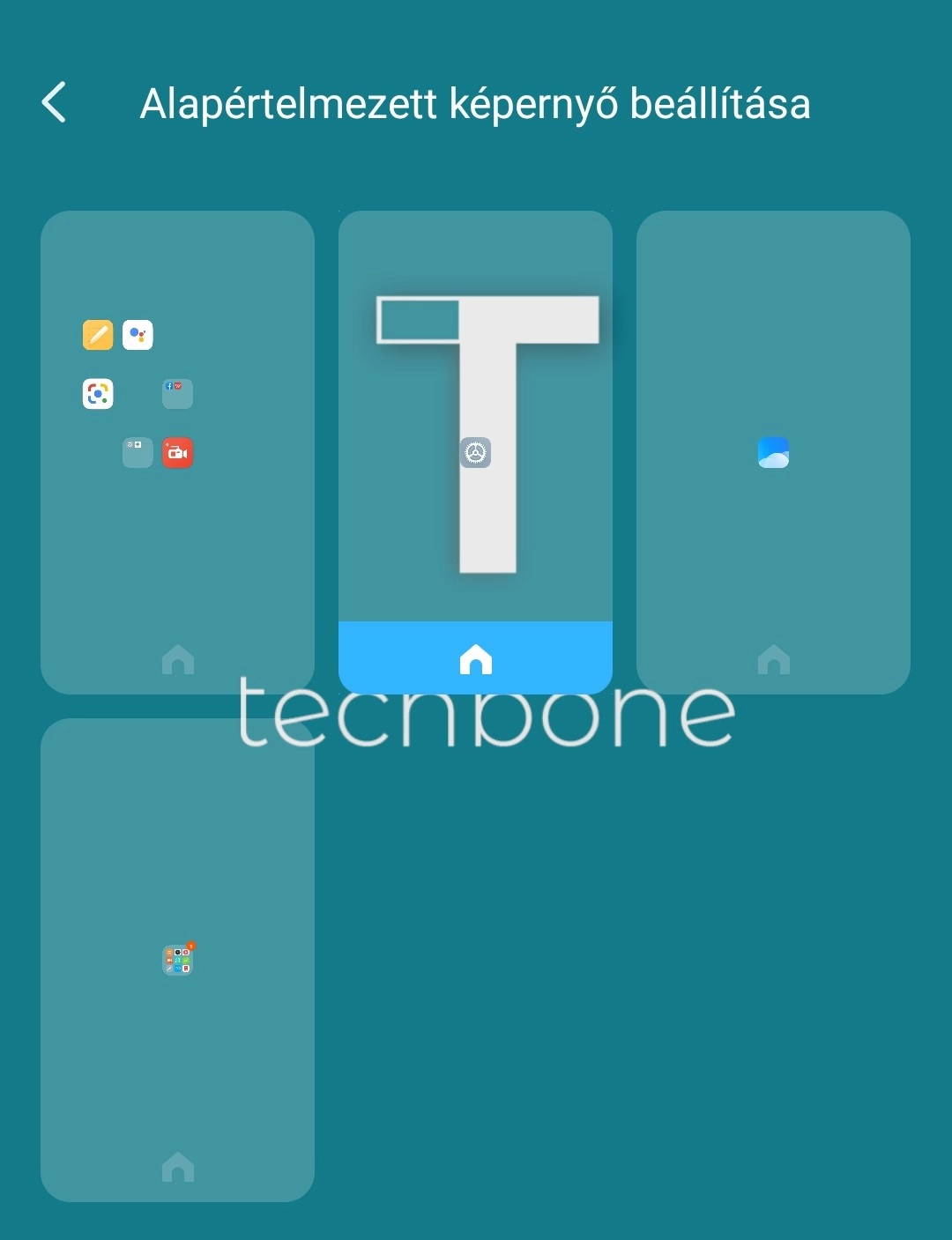Xiaomi - Alkalmazások kezelése a kezdőképernyőn
Ismerje meg, hogyan adhat hozzá, távolíthat el vagy rejthet el alkalmazásokat a kezdőképernyőről
Szerző Simon Gralki · Utolsó frissítés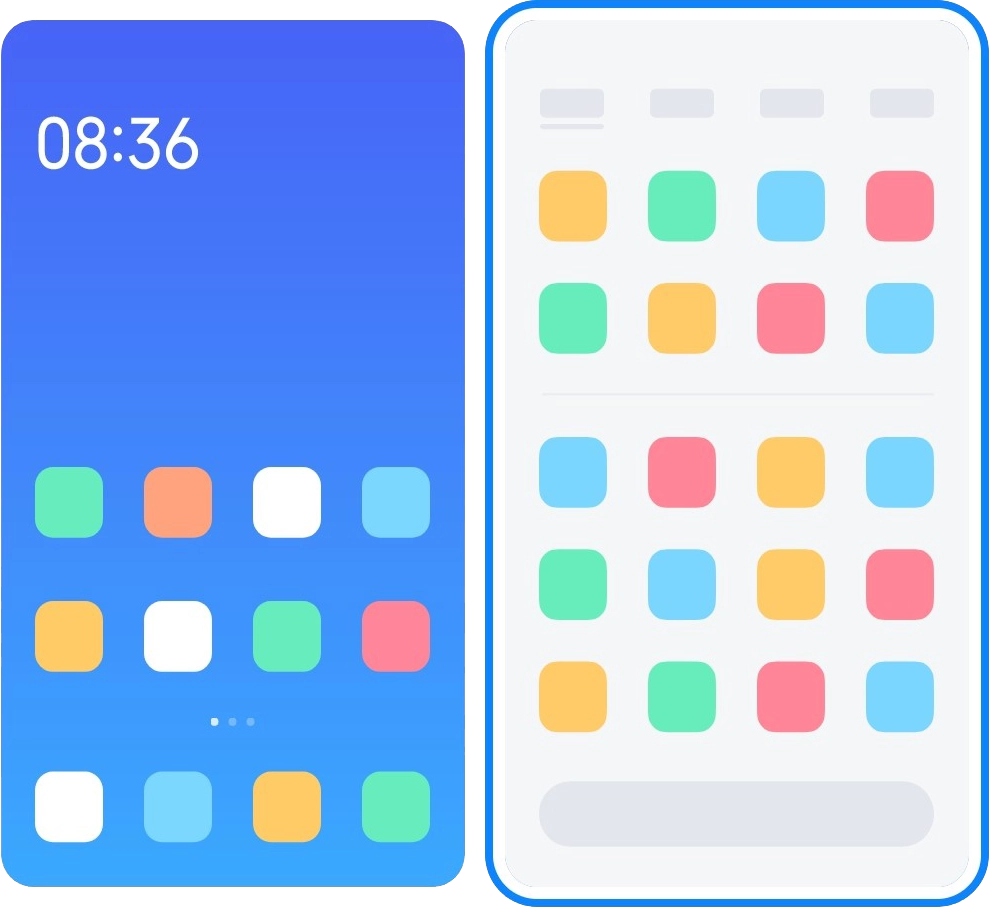
A Xiaomi okostelefon számos lehetőséget kínál a kezdőképernyő áttekintésére, és például arra, hogy csak a szükséges alkalmazásokat vagy mappákat jelenítse meg. Ezek az utasítások megmutatják, hogyan kezelheti vagy akár el is rejtheti az alkalmazásokat a kezdőképernyőn.
Attól függően, hogy az összes alkalmazás megjelenik-e a különböző kezdőképernyőkön, illetve hogy az alkalmazás- vagy az alkalmazásfiók aktiválva van-e, könnyen elveszíthetjük az áttekintést. Jó, hogy a Xiaomi okostelefon hasznos eszközöket kínál a kezdőképernyő és az alkalmazásikonok felhasználó igényeihez való igazításához. Az alkalmazásikonok hozzáadása, eltávolítása vagy áthelyezése mellett elrejthetők vagy átrendezhetők rázással is, ami kitölti az üres cellákat.
Hogy ne kelljen minden egyes ikont manuálisan elhelyezni a kezdőképernyőn új alkalmazások letöltése és telepítése után, az új alkalmazások automatikusan hozzáadhatók, ami például több új alkalmazás letöltése esetén gyorsítja a hozzáférést.
Alkalmazások eltávolítása
Ahhoz, hogy ismét eltávolítson egy alkalmazás parancsikonját a Xiaomi okostelefon kezdőképernyőjéről, egyszerűen tartsa a parancsikon rövid ideig lenyomva, hogy kiemelje azt, és megjelenik egy eltávolító gomb.
Megjegyzés: Ez csak akkor működik, ha a Xiaomi okostelefonon aktiválva van az alkalmazásfiók.
Ha egy alkalmazás parancsikonja eltávolításra kerül, az alkalmazás telepítve marad, és az adatok nem törlődnek.
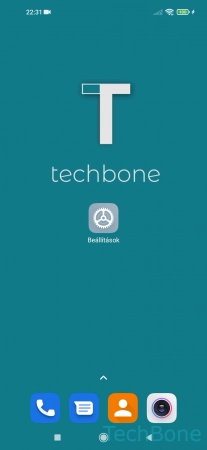
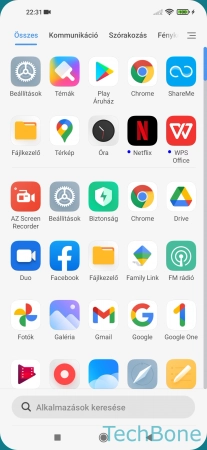
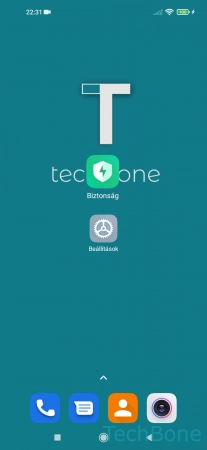
- Az alkalmazásfiók megnyitásához lapozzunk felfelé
- Koppintson és tartsa lenyomva a kívánt alkalmazást
- Húzza az alkalmazást a kívánt pozícióba
Automatikus hozzáadás
Az újonnan letöltött és telepített alkalmazások automatikusan a Xiaomi okostelefon kezdőképernyőjén helyezkednek el, ami gyorsan zavaróvá válhat.
Ebben az esetben vagy az összes alkalmazás szétosztható a különböző kezdőképernyőkre, vagy az automatikus hozzáadás kikapcsolható.
A deaktiválás után az újonnan letöltött alkalmazások először az alkalmazásfiókban jelennek meg, amely egyedi rendezést kínál.
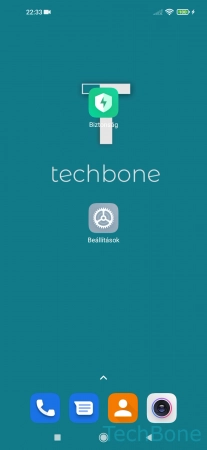
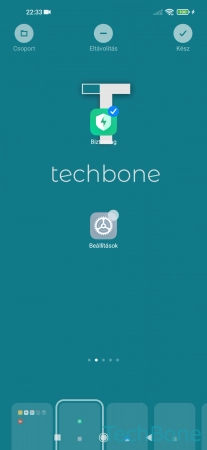
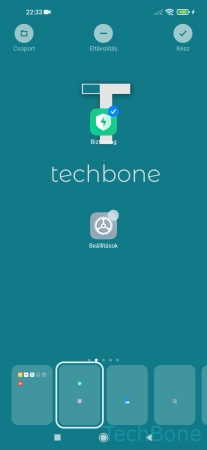
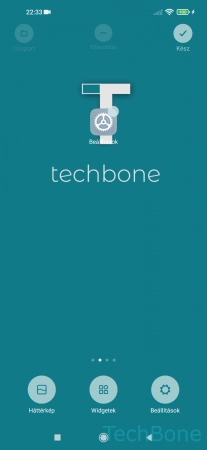
- Koppintson és tartsa lenyomva egy üres helyet a kezdőképernyőn
- Válassza ki az összes kívánt alkalmazást
- Koppintson az Eltávolításra
- Erősítse meg a Kész
Automatikus elrendezése
Amikor a Xiaomi készülék a kezdőképernyő szerkesztési módjában van, az okostelefon rázásával tölthetjük ki az üres cellákat. Ezt követően az alkalmazás ikonok a meghatározott rács vagy a kezdőképernyő elrendezéséhez rendeződnek, és az üres mezők kitöltődnek.
Az üres cellák kitöltésére szolgáló rázást bármikor be- vagy kikapcsolhatja a kezdőképernyő beállításaiban.
Megjegyzés: A kezdőképernyő szerkesztési módjának megnyitásához koppintson és tartsa lenyomva egy üres mezőt vagy helyet.
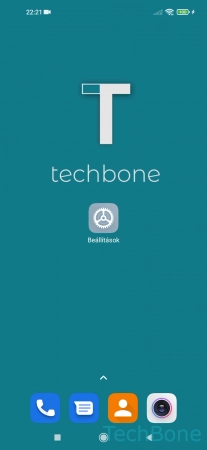
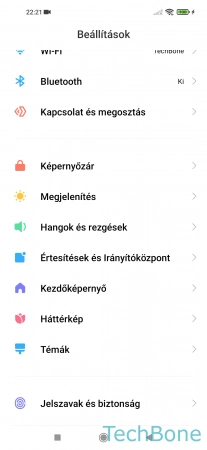
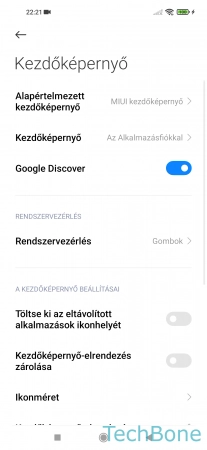
- Nyissa meg a Beállításokat
- Koppintson a Kezdőképernyőre
- Töltse ki az eltávolított alkalmazások ikonhelyét be- vagy kikapcsolása
Alkalmazások megjelenítése vagy elrejtése
Ha a Xiaomi okostelefonon aktiváljuk az alkalmazászárat, elrejthetjük vagy elrejthetjük az alkalmazásokat a kezdőképernyőn, ami növeli a saját magánéletünket.
Megjegyzés: Ahhoz, hogy a rejtett alkalmazások ismét láthatóvá váljanak, két ujjal kell megérinteni a kezdőképernyőt, majd szét kell húzni. A következő ablakban a felhasználónak meg kell adnia az alkalmazászár jelszavát/feloldási mintáját.

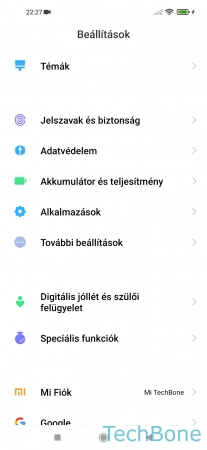
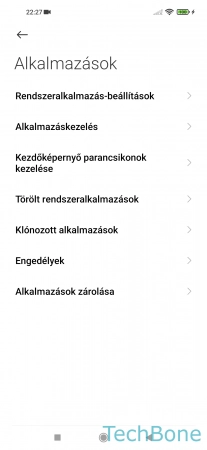
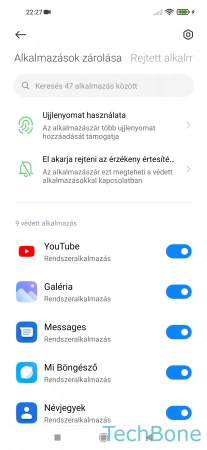
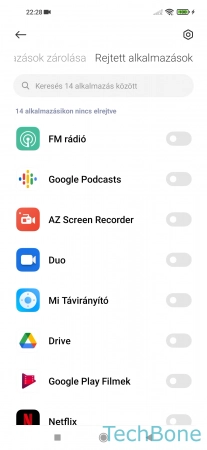
- Nyissa meg a Beállításokat
- Érintse meg az Alkalmazásokat
- Koppintson az Alkalmazások zárolásara
- Érintse meg a Rejtett alkalmazásokat
- A kívánt alkalmazás aktiválása vagy deaktiválása
Gyakran ismételt kérdések (GYIK)
Hogyan kerülnek az alkalmazások a kezdőképernyőre?
A telepített alkalmazások, amelyek nem találhatók közvetlenül a Xiaomi okostelefon kezdőképernyőjén, az alkalmazásfiókban találhatók. Ez a képernyő alsó szélétől felfelé húzva érhető el, és tartalmazza az összes telepített alkalmazást. Ahhoz, hogy egy alkalmazást parancsikonként hozzáadjon a kezdőképernyőhöz, a megfelelő alkalmazást meg kell tartani és felfelé húzni.
Alternatívaként az alkalmazások automatikus hozzáadása is aktiválható.
Hol vannak az alkalmazások a Xiaomi-n?
Ha nem minden alkalmazás jelenik meg a Xiaomi okostelefon kezdőképernyőjén, akkor azok az alkalmazásfiókban találhatók, amelyet a képernyő alsó szélétől felfelé húzva lehet megnyitni.